Windows系统升级运行出现问题:解决步骤详解
在使用Windows操作系统的过程中,用户可能会遇到系统升级后出现的各种问题。这些问题可能包括但不限于性能下降、驱动程序不兼容、应用程序崩溃或系统不稳定等。当您说“Windows系统升级运行出现问题”时,这通常指的是在完成Windows更新或升级到新版本之后,您的计算机没有像预期那样正常工作。本文将向您介绍如何诊断和解决这类问题,让您的电脑恢复稳定运行。

1. 确认问题的具体表现
根据这个推测,您需要准确地描述遇到了什么类型的问题。是开机速度变慢了?还是某个特定的应用程序无法打开?亦或是出现了蓝屏错误?记录下问题发生的时间以及之前执行的操作可以帮助定位原因。

2. 检查最近的更新历史
通过访问“设置 > 更新与安全 > Windows 更新 > 查看更新历史”,可以查看最近安装的所有更新列表。注意是否有任何标记为失败或者部分成功的更新项目。

3. 使用系统还原点
如果之前创建过系统还原点,那么现在正是时候利用它来回滚到一个较早的状态了。进入“控制面板 > 系统 > 系统保护”,选择“系统还原”,按照提示操作即可尝试修复问题。

4. 执行SFC扫描
系统文件检查器(SFC)是一个命令行工具,用于修复损坏的Windows系统文件。以管理员身份打开命令提示符,输入sfc /scannow并按回车键开始扫描。此过程可能需要一段时间,请耐心等待直至完成。

二、高级故障排除技巧
1. 启用安全模式
安全模式允许您以最小化的驱动和服务集启动Windows,这对于识别是否由第三方软件引起的问题特别有用。重启电脑,在启动过程中连续按下F8键直到看到高级启动选项菜单,从中选择“安全模式”。

2. 清理磁盘空间
有时候,硬盘空间不足也可能导致系统运行异常。定期清理无用文件有助于提高系统性能。可以通过“磁盘清理”工具来实现这一点:“我的电脑”右键点击目标分区,选择“属性 > 磁盘清理”。

3. 更新硬件驱动
确保所有硬件设备都安装了最新的官方驱动程序。访问制造商官网下载对应型号的产品驱动,并按照说明进行安装。

4. 检查病毒及恶意软件
某些类型的恶意软件会干扰系统的正常运作。运行全面的安全扫描以查找潜在威胁。推荐使用信誉良好的防病毒软件来进行这项任务。

5. 调整电源设置
有时调整电源管理设置也能改善性能。前往“控制面板 > 硬件和声音 > 电源选项”,根据自己的需求选择合适的电源计划。

三、重置或重新安装Windows
1. 尝试重置PC
如果上述方法都无法解决问题,您可以考虑重置PC。“设置 > 更新与安全 > 恢复”中提供了“开始”按钮来初始化这一过程。请注意备份重要数据,因为该操作会删除个人文件但保留应用。

2. 完全重新安装Windows
作为最后手段,彻底清除现有安装并从头开始可能是必要的。为此,您需要准备一个可引导的USB驱动器或DVD光盘,其中包含最新版的Windows安装介质。务必事先保存好所有关键信息,并熟悉整个安装流程。

四、预防措施
1. 定期备份数据
养成良好习惯,经常性地对重要文档和个人资料进行备份。这样即使遇到严重故障也不至于造成重大损失。

2. 关注官方通知
微软会不定期发布关于已知问题及其解决方案的通知。保持关注这些公告有助于提前做好防范措施。

3. 避免立即采用新版本
对于刚发布的Windows大版本更新,建议先观察一段时间其他用户的反馈再决定是否升级。早期版本可能存在未发现的bug。
4. 及时修补漏洞
始终开启自动更新功能,确保能第一时间收到重要的安全补丁。同时也要定期检查非Microsoft提供的软件是否有可用更新。

五、寻求专业帮助
1. 利用在线资源
网络上有许多专门讨论技术难题的论坛和社区,如Microsoft社区支持站点。在这里提出疑问往往能得到快速而有效的回答。

2. 联系客服
如果问题依然难以自行解决,不妨直接联系微软官方技术支持团队。他们拥有丰富的经验能够提供专业的指导和支持。

3. 寻找本地维修服务
对于那些不太熟悉计算机内部构造的人来说,寻找一家信誉好的本地电脑维修店也是一个不错的选择。请记得事先询问清楚服务内容及相关费用。

六、总结
面对Windows系统升级后可能出现的各种问题,我们应当采取积极的态度去应对。通过以上介绍的方法,大多数情况下都能够找到解决问题的办法。你知道的平时也应注重维护良好的使用习惯,这样才能最大限度地减少故障发生的可能性。希望这篇文章能够帮助到正在经历类似困扰的朋友!

























 被折叠的 条评论
为什么被折叠?
被折叠的 条评论
为什么被折叠?








